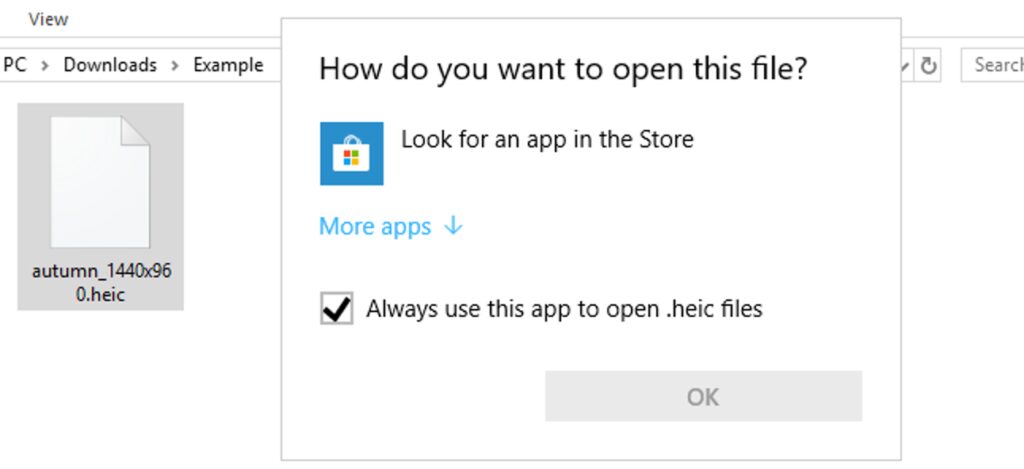
iPhone i iPad firmy Apple robią teraz zdjęcia w formacie obrazu HEIF, a te zdjęcia mają rozszerzenie pliku .HEIC. System Windows natywnie nie obsługuje plików HEIC, ale i tak można je wyświetlić lub przekonwertować na standardowe pliki JPEG.
Windows 10 (aktualizacja z kwietnia 2018 r.)
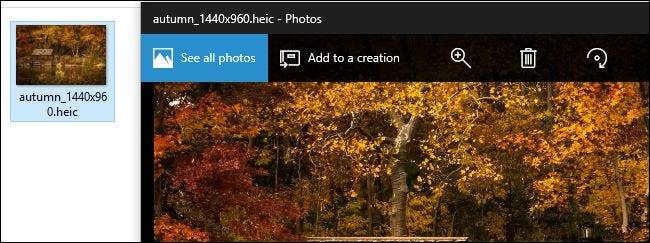
Aktualizacja systemu Windows 10 z kwietnia 2018 r. ułatwia instalację obsługi plików HEIC.
Po uaktualnieniu do tej wersji systemu Windows 10 możesz dwukrotnie kliknąć plik HEIC, aby otworzyć aplikację Zdjęcia. Kliknij link „Pobierz kodeki z Microsoft Store” w aplikacji Zdjęcia.
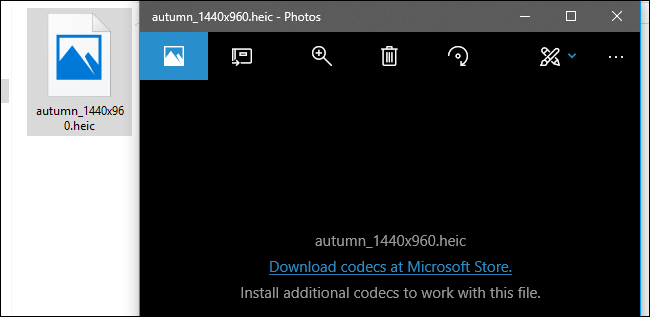
Aplikacja Sklep otworzy się na Rozszerzenia obrazu HEIF strona. Kliknij przycisk „Pobierz”, aby pobrać i zainstalować bezpłatne kodeki na swoim komputerze.
Możesz teraz otwierać pliki HEIC jak każdy inny obraz – wystarczy je dwukrotnie kliknąć, a otworzą się w aplikacji Zdjęcia. System Windows wyświetli również miniatury obrazów HEIC w Eksploratorze plików.
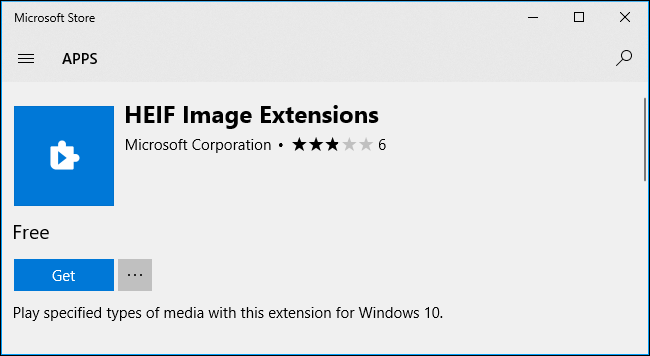
Jak otwierać pliki HEIC w systemie Windows
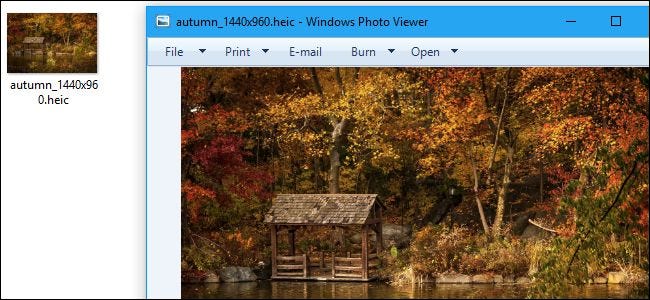
Zamiast bawić się narzędziami do konwersji, zalecamy po prostu pobranie i zainstalowanie CopyTrans HEIC dla Windows. To narzędzie dodaje pełną obsługę obrazów HEIC do systemu Windows. Zobaczysz miniatury plików HEIC w Eksploratorze plików w systemie Windows 10 (lub Eksploratorze Windows w systemie Windows 7) i otworzą się one w standardowej przeglądarce zdjęć systemu Windows. Po zainstalowaniu tego narzędzia będziesz mógł również wstawiać pliki HEIC bezpośrednio do aplikacji Microsoft Office.
Chociaż musisz zainstalować to oprogramowanie innej firmy, aby przeglądać pliki HEIC, nie wydaje się, że używasz później aplikacji innej firmy. To tak, jakby system Windows zawsze obsługiwał te obrazy: wystarczy dwukrotnie kliknąć plik .HEIC, aby go otworzyć.
Jeśli po zainstalowaniu tego oprogramowania nie widzisz miniatur, może być konieczne ponowne uruchomienie komputera lub przynajmniej wylogowanie się i ponowne zalogowanie.
To narzędzie pozwala również kliknąć prawym przyciskiem myszy plik .HEIC i wybrać „Konwertuj na JPEG”, aby przekonwertować go na plik JPEG. Kliknij tę opcję, a otrzymasz wersję .JPEG obrazu automatycznie umieszczoną w tym samym folderze.
Pliki JPEG są szerzej obsługiwane, więc umożliwia to również udostępnianie tego obrazu HEIC komuś innemu lub importowanie go do aplikacji obsługującej obrazy JPEG, ale nie pliki HEIC.
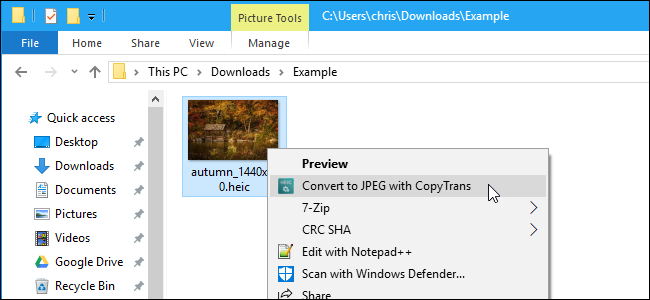
Jak przekonwertować pliki HEIC na JPEG?
Jeśli nie chcesz instalować żadnego oprogramowania, zawsze możesz skorzystać z narzędzia do konwersji online. Po prostu prześlij plik .HEIC, a będziesz mógł pobrać plik .JPEG.
Ostrzeżenie: Chociaż poniższa witryna działała dla nas doskonale, zdecydowanie odradzamy przesyłanie prywatnych zdjęć (lub dokumentów lub filmów) do narzędzi online w celu konwersji. Jeśli zdjęcie zawiera poufne treści, najlepiej zostawić je na komputerze. Z drugiej strony, jeśli zdjęcie nie byłoby interesujące dla nikogo węszącego, nie ma problemu z przesłaniem go do usługi online. To jest ogólne zalecenie dla każdego typu pliku. Na przykład nie zalecamy przesyłania plików PDF zawierających poufne dane finansowe lub biznesowe do usług konwersji plików PDF.
Jeśli chcesz po prostu dokonać szybkiej konwersji, przejdź do heictojpg.com i przesyłaj do 50 zdjęć na raz. Możesz przeciągnąć i upuścić jeden lub więcej plików HEIC z komputera na stronę internetową.
Witryna przekonwertuje te pliki na pliki JPEG, a wynikowe pliki JPG możesz pobrać ze strony.
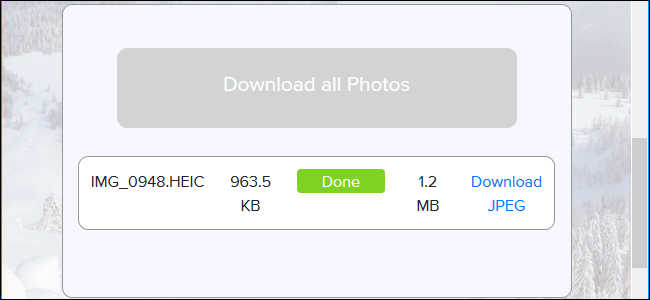
Miejmy nadzieję, że w przyszłości więcej aplikacji, w tym Adobe Photoshop, zyska obsługę obrazów HEIF i plików HEIC. Na razie będziesz musiał polegać na narzędziach innych firm.